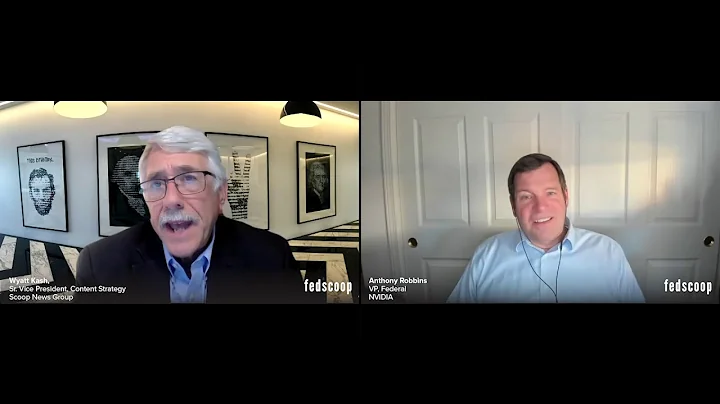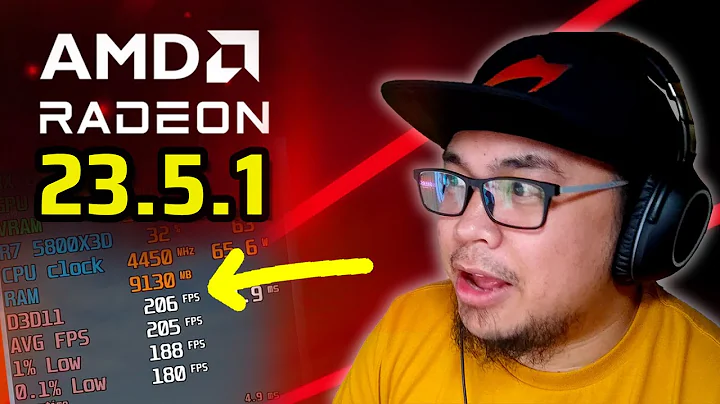¡Descubre la mejor PC gaming iBUYPOWER y personaliza tu iluminación RGB!
Índice de contenido:
- Introducción: ¡Bienvenido a Best Fitness!
- Desempaquetando la computadora: cosas a tener en cuenta
- Accesorios incluidos en la caja
- Conexiones en la parte trasera de la PC
- Conexiones Wi-Fi y puertos ps2
- Puertos USB y puertos HDMI
- Puertos de audio y Ethernet
- Encendiendo la PC y configuración inicial
- Software recomendado y actualizaciones
- Controlando la iluminación RGB
- Soporte y garantía
- Conclusión
📦 Desempaquetando la computadora: cosas a tener en cuenta
Cuando recibes una nueva computadora de iBUYPOWER, es importante tener en cuenta algunas cosas durante el proceso de desempaquetado. Primero, asegúrate de quitar todos los elementos protectores, como el foam insert, que protege las partes internas durante el envío. Además, es fundamental revisar los accesorios incluidos, como el mouse, el teclado y las antenas Wi-Fi. Estos elementos se encuentran en una bolsa de accesorios que viene dentro de la caja.
🎁 Accesorios incluidos en la caja
Dentro de la caja de tu nueva PC, encontrarás una bolsa de accesorios que contiene diversos elementos. Asegúrate de revisar su contenido, ya que hay elementos importantes que necesitarás. Entre los accesorios más comunes se encuentran el cable de alimentación, las antenas Wi-Fi (en caso de que tu PC las requiera), una guía rápida de inicio y un manual de instrucciones para la tarjeta gráfica y otros componentes. También recibirás una tarjeta con instrucciones para manejar la iluminación RGB, una función muy popular en nuestras computadoras.
Además de todos estos elementos, iBUYPOWER también quiere agradecerte por elegir nuestros productos. Por eso, si compras uno de nuestros sistemas y dejas una reseña, recibirás un regalo gratuito. Ya sea una tarjeta de regalo o algún tipo de merchandising, queremos que las personas conozcan tu experiencia y lo que piensas de nuestros productos.
🔌 Conexiones en la parte trasera de la PC
Al momento de configurar tu nueva PC iBUYPOWER, es importante que conozcas las diferentes conexiones ubicadas en la parte trasera. Familiarizarse con estas conexiones te permitirá aprovechar al máximo tu equipo. A continuación, te mostramos las principales conexiones que podrás encontrar:
-
Conexiones Wi-Fi: Algunos modelos de PC cuentan con conexiones externas para antenas Wi-Fi. Estas antenas se encuentran en la parte superior de la parte trasera de la PC. Si tu sistema cuenta con estas conexiones, asegúrate de ajustar las antenas para una mejor recepción de la señal.
-
Puertos ps2: Algunas computadoras todavía cuentan con puertos ps2 para teclado y mouse. Aunque estos puertos son menos comunes en las PC modernas, es posible que encuentres uno o ambos puertos en tu sistema.
-
Puertos USB 3.0: En la parte trasera de la PC, encontrarás puertos USB azules, que corresponden a la versión 3.0. Estos puertos ofrecen una mayor velocidad de transferencia de datos en comparación con los puertos USB 2.0.
-
Puertos HDMI: Los puertos HDMI se utilizan para conectar monitores u otros dispositivos de visualización. Es importante recordar que, si tu PC tiene una tarjeta gráfica dedicada, debes conectar el monitor a los puertos de la tarjeta y no a los puertos HDMI de la placa base.
-
Puertos USB 2.0: Además de los puertos USB 3.0, en la parte trasera de la PC también encontrarás puertos USB 2.0 de color negro. Estos puertos son ideales para conectar dispositivos como impresoras o mouse de menor velocidad de transferencia.
-
Puerto Ethernet: Si deseas utilizar una conexión a Internet por cable, encontrarás un puerto Ethernet en la parte trasera de la PC. Conecta el cable a este puerto para disfrutar de una conexión estable y rápida.
-
Puertos de audio: Los puertos de audio te permiten conectar tus altavoces, micrófono y auriculares. Generalmente, encontrarás tres puertos: uno para auriculares, otro para micrófono y otro para la salida de audio.
💻 Encendiendo la PC y configuración inicial
Ahora que has conectado todos los cables y accesorios necesarios, es momento de encender la PC por primera vez. Al iniciarla, deberás seguir los pasos de configuración inicial, como crear una cuenta de usuario de Windows y personalizar tus ajustes personales.
Una vez completada la configuración inicial, te recomendamos que verifiques todas las conexiones de la PC, tanto los puertos USB del panel frontal como los puertos en la parte trasera. Esto asegurará que todos los puertos estén funcionando correctamente y evitará problemas futuros.
📲 Software recomendado y actualizaciones
Al momento de utilizar tu nueva PC iBUYPOWER, es importante instalar el software que necesites. Si tienes algún juego en mente, te recomendamos instalarlo de inmediato para aprovechar al máximo tu equipo. Recuerda que, durante los primeros días, es posible que el sistema se actualice con las últimas versiones de Windows y otros programas. Esto puede ocasionar algunos ralentizaciones temporales, pero una vez completadas las actualizaciones, tu PC debería funcionar sin problemas.
🌈 Controlando la iluminación RGB
Si has comprado una PC iBUYPOWER con iluminación RGB, existen diferentes formas de controlarla. La manera más común es a través del software de la placa base. Dependiendo de la marca de tu placa, podrás utilizar el software correspondiente (como Polychrome RGB para ASRock, Aura para Asus, Mystic Light para MSI o RGB Fusion para Gigabyte) para personalizar la iluminación de tu PC.
En algunos casos, podrías tener un control Remoto para la iluminación RGB. Este control remoto te permitirá cambiar los colores de forma manual. Por último, algunas PC cuentan con un botón en la carcasa que te permitirá alternar entre diferentes colores de iluminación. Este método es más común en sistemas más económicos.
🛡️ Soporte y garantía
En iBUYPOWER, nos preocupamos por brindar el mejor soporte técnico y garantía a nuestros clientes. Si experimentas algún problema con tu PC, no dudes en comunicarte con nuestro equipo de soporte. Todas nuestras computadoras cuentan con una garantía completa de partes y mano de obra, por lo que estaremos encantados de ayudarte a resolver cualquier inconveniente que puedas tener.
💡 Conclusión
En resumen, desempaquetar tu nueva PC iBUYPOWER es una experiencia emocionante. Durante el proceso, es importante tener en cuenta las precauciones necesarias, como retirar el foam insert y revisar los accesorios incluidos en la caja. Al conectar la PC, asegúrate de conocer las diferentes conexiones en la parte trasera, como los puertos Wi-Fi, los puertos ps2, los puertos USB, los puertos HDMI, los puertos de audio y el puerto Ethernet. Una vez encendida, no olvides instalar tu software preferido y ajustar la iluminación RGB según tus preferencias. Recuerda que nuestro equipo de soporte está aquí para ayudarte en caso de cualquier problema. ¡Disfruta de tu nueva PC iBUYPOWER al máximo!
Resumen de puntos clave:
- Precauciones al desempaquetar la PC
- Accesorios incluidos en la caja
- Conexiones en la parte trasera de la PC
- Configuración inicial y actualizaciones de software
- Control de la iluminación RGB
- Soporte técnico y garantía
- Conclusiones y recomendaciones
FAQ:
Q: ¿Qué debo hacer al recibir mi nueva PC iBUYPOWER?
A: Al desempaquetar tu nueva PC iBUYPOWER, es importante quitar el foam insert, revisar los accesorios incluidos y familiarizarse con las conexiones en la parte trasera de la PC.
Q: ¿Cómo puedo controlar la iluminación RGB de mi PC iBUYPOWER?
A: Dependiendo de tu placa base, puedes utilizar el software correspondiente (como Polychrome RGB para ASRock, Aura para Asus, Mystic Light para MSI o RGB Fusion para Gigabyte), un control remoto o un botón en la carcasa para controlar la iluminación RGB.
Q: ¿Qué debo hacer si tengo algún problema con mi PC?
A: Si experimentas algún problema con tu PC iBUYPOWER, puedes comunicarte con nuestro equipo de soporte técnico. Todas nuestras computadoras cuentan con una garantía completa de partes y mano de obra.
Recursos:
 WHY YOU SHOULD CHOOSE TOOLIFY
WHY YOU SHOULD CHOOSE TOOLIFY